حظر الرسائل – قد يواجه أغلب المستخدمين حول العالم مشكلة تلقي رسائل نصية بشكل عشوائي من جهة أو مرسل غير معروف ، وقد يختلف محتوى هذه الرسائل بين عروض مبيعات أو طلبات مواعدة وغيرها ، يمكنك بداية تجاهلها ولكن سوف يكون الأمر مزعج للغاية في حال تلقيها بشكل متكرر ومتواصل .
لذا يجب اللجوء في هذه الحالة إلى حظر الرسائل النصية بشكل كامل من قبل هذا الرقم أو المرسل العشوائي ، يمكن تطبيق ذلك بسهولة على الأجهزة التي تعمل بنظام تشغيل iOS ، كما يمكن تطبيقه على نظام macOS ولكن قد يتطلب الأمر هنا خطوات أكثر.
أولاً : كيفية حظر الرسائل على نظام تشغيل iOS :
من السهل جدًا حظر الرسائل على iOS ، سوف تحتاج فقط إلى تحديد معلومات الاتصال واختيار خيار “حظر المتصل” أو “Block the caller” ، من خلال الخطوات التالية :
- في تطبيق الرسائل ، افتح الرسالة / المحادثة من المرسل الذي تريد حظره.
- اضغط على جهة الاتصال الموجودة في أعلى المحادثة .
- اضغط على زر المعلومات الصغير بجانب جهة الاتصال.
- بعد النقر فوق السهم الموجود بجوار رمز الهاتف ، حدد الاسم أو رقم الهاتف أو عنوان البريد الإلكتروني للمرسل ، ثم انتقل إلى أسفل الشاشة وحدد “حظر هذا المتصل” أو “Block this caller”.
بهذه الخطوات سوف تكون قد انتهبت ، لاحظ أن جهة الاتصال هذه ستظل قادرة على إرسال بريد صوتي إليك ، ولكنك لن تتلقى إشعارًا بذلك ، ولن يعلموا أيضًا أنك قمت بحظرهم ، ولكن لن يتم تسليم أي رسائل مرسلة منك أو منهم.
تعمل هذه الطريقة أيضًا لحظر الرسائل بواسطة العلامات التجارية للشركات (مرسلة برقم مكون من 5 أرقام) ، بحيث يمكنك بسهولة حظر جميع رسائل البيع غير المرغوب فيها.
ثانياً : كيفية الحظر للرسائل النصية على نظام macOS :
إذا حاولت حظر رقم في تطبيق الرسائل على نظام macOS ، فسوف تلاحظ أنه لا يوجد خيار مباشر للقيام بذلك.
يعد حظر الرسائل من مرسل على macOS صعباً بعض الشيء ، حيث لا يمكنك حظر المرسل مباشرة وإنما بدلاً من ذلك ، يجب إضافة رقم هاتف المرسل / عنوان البريد الإلكتروني لخدمة الرسائل الفورية ( iMessage ) كجهة اتصال أولاً قبل أن يتم حظره ، هذه الطريقة أطول قليلاً ولكنها فعالة ، يمكنك تطبيق ذلك عبر الخطوات الآتية :
- افتح تطبيق الرسائل على نظام macOS ، وحدد المحادثة مع المرسل الذي تريد حظره.
- قم بالنقر على السهم الموجود بجوار اسم جهة الاتصال / رقم الهاتف / عنوان البريد الإلكتروني ، وحدد “إضافة إلى جهات الاتصال” أو ” Add to Contacts “.
- قم بحفظ الرقم كجهة اتصال ، نوصي باستخدام بعض الأسماء العشوائية ، مثل “محظور” أو ” Blocked “.
- بمجرد الانتهاء ، انتقل إلى “الرسائل ثم التفضيلات” أي ” Messages -> Preferences ” من القائمة العلوية اليسرى .
- في علامة التبويب المحظورة ، انقر فوق الزر “إضافة” أو “Add” وأدخل اسم جهة الاتصال / عنوان iMessage الذي تريد حظره.
وبهذا تكون قد انتهيت من حظر جهة الاتصال غير المرغوبة ، تجدر الإشارة أيضًا إلى أنه إذا كان جهاز iPhone / Mac الخاص بك يستخدم نفس معرف Apple الخاص بك ، فإن حظر عنوان أو رقم هاتف على أي جهاز سيؤدي إلى حظره تلقائيًا من على كل أجهزتك التي تم ادخال معرف Apple عليها ، لذلك نوصي باستخدام طريقة iOS الموضحة أعلاه ، لأنها أسهل وأبسط.
اقرأ أيضاً :
مواقع ارسال الرسائل | أفضل المواقع لإرسال واستقبال الرسائل القصيرة
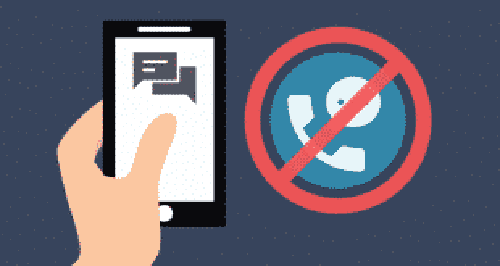

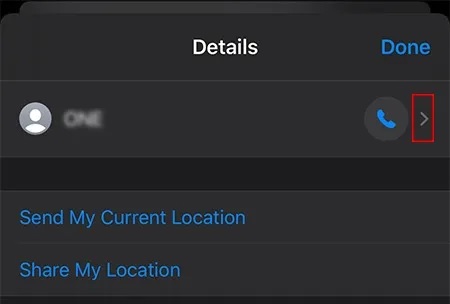
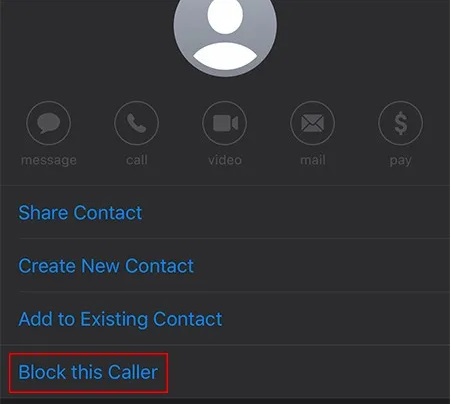
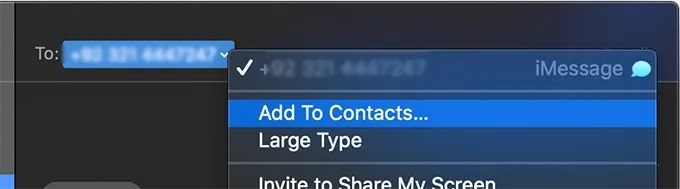
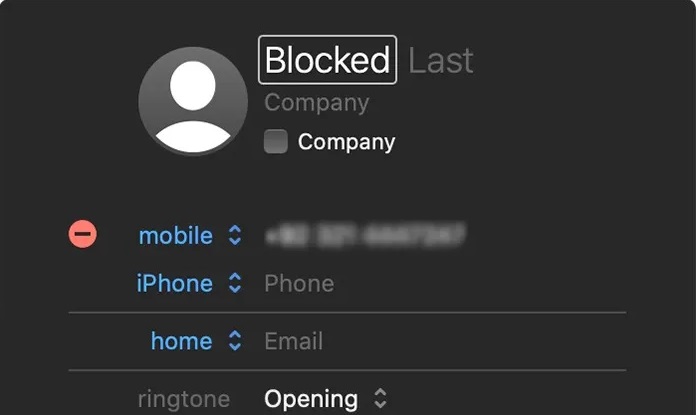
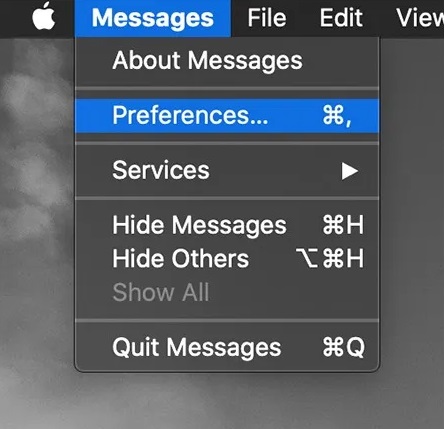
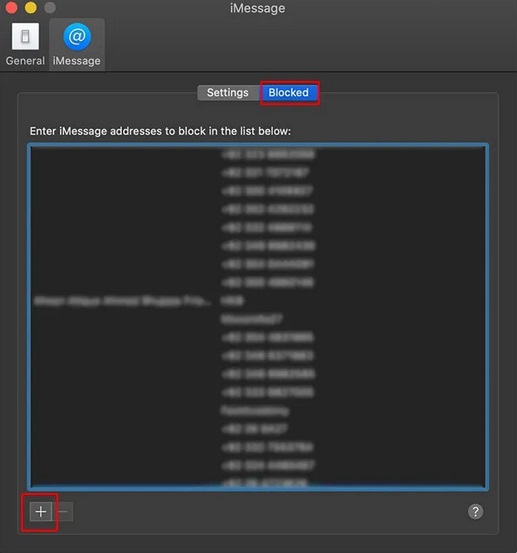




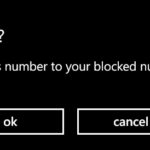


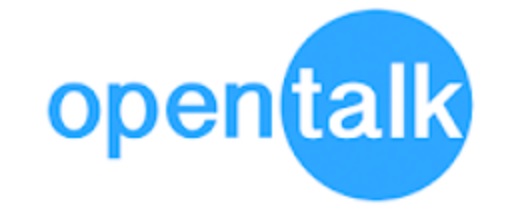

أكتب تعليقك ورأيك